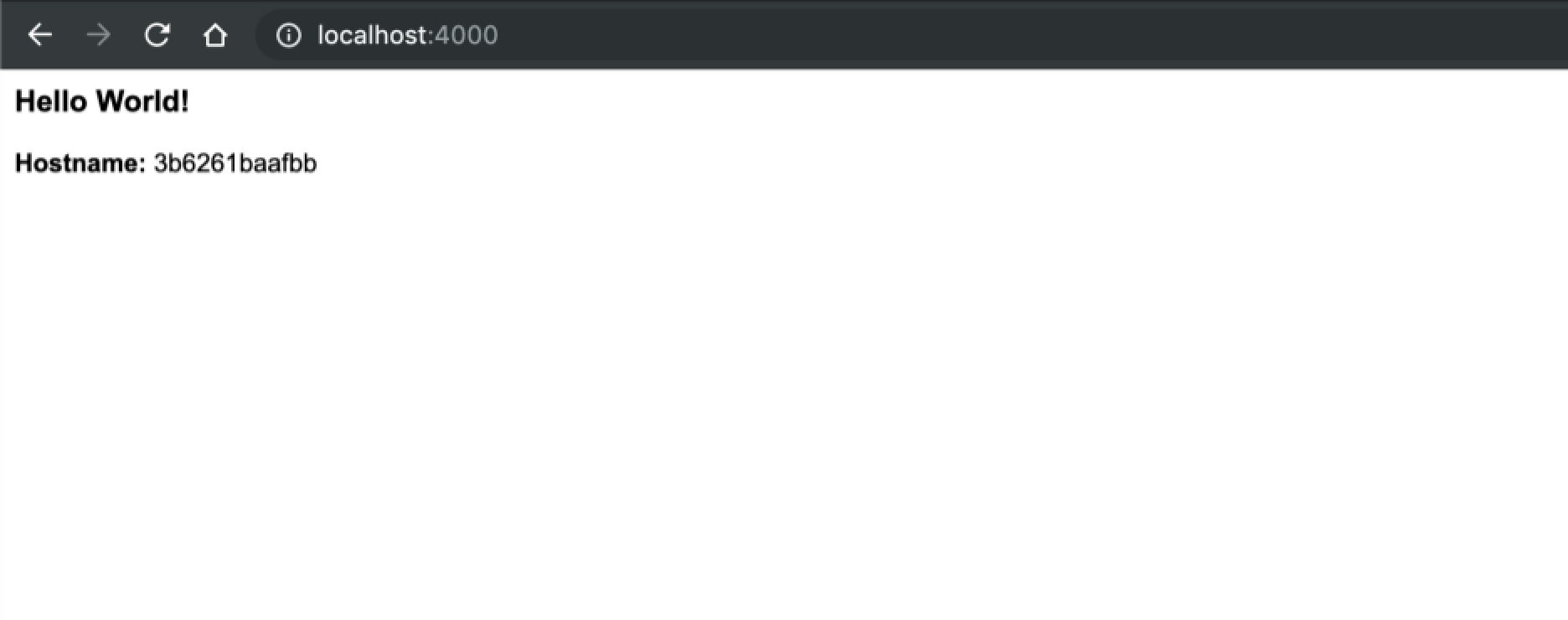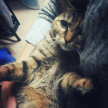安装
Windows
Debian/Ubuntu
1 | # 官方 |
MacOS
1 | brew cask install docker |
简单指令
-
查看 Docker 版本
版本信息:
docker --version配置信息:
docker infohelp 信息:
docker --help -
运行第一个 Docker 镜像
docker run hello-world
Docker 命令行工具
Docker CLI 指令分为两类,一类是 Management Commands,一类是镜像与容器 Commands。
你可以通过 docker –help 进行查看。
Docker 的命令格式为:
docker [OPTIONS] COMMAND
这里我们选取常用的几个命令进行示例:
docker pull : 从镜像仓库中拉取镜像
1 | # 从镜像仓库中拉取 Ubuntu 镜像 |
Docker-CLI 与 Linux 语法具有相似性,例如:
1 | # 列出所有镜像 |
如果你有 Linux 基础,那么相信对于 Docker-CLI 上手还是比较容易的。
TRY IT OUT #1
docker run -d -P daocloud.io/daocloud/dao-2048
-d 表示容器启动后在后台运行
用 docker ps 查看容器运行状态如图:
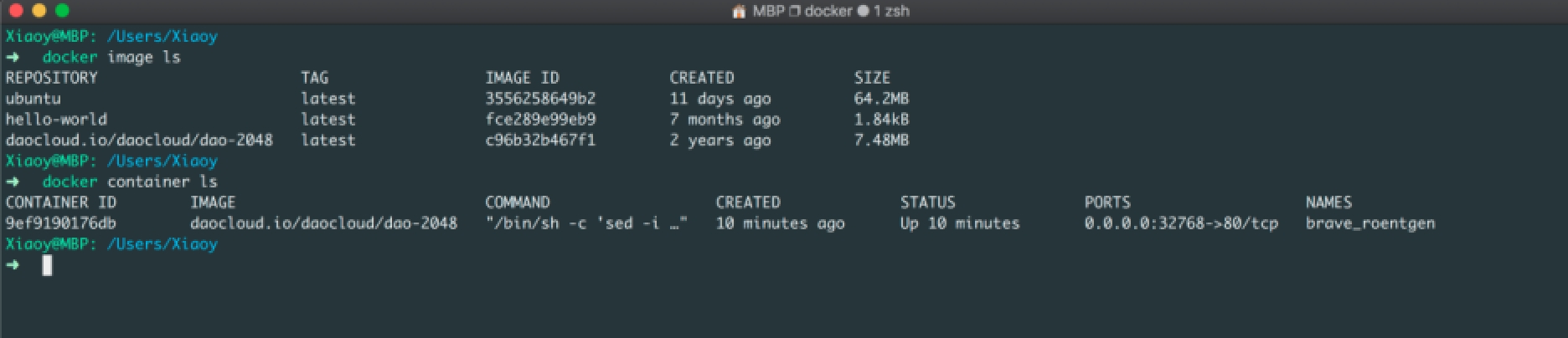
看到端口映射关系 0.0.0.0:32768->80。指宿主机的 32768 端口映射到容器的 80 端口
用浏览器打开 localhost:32768
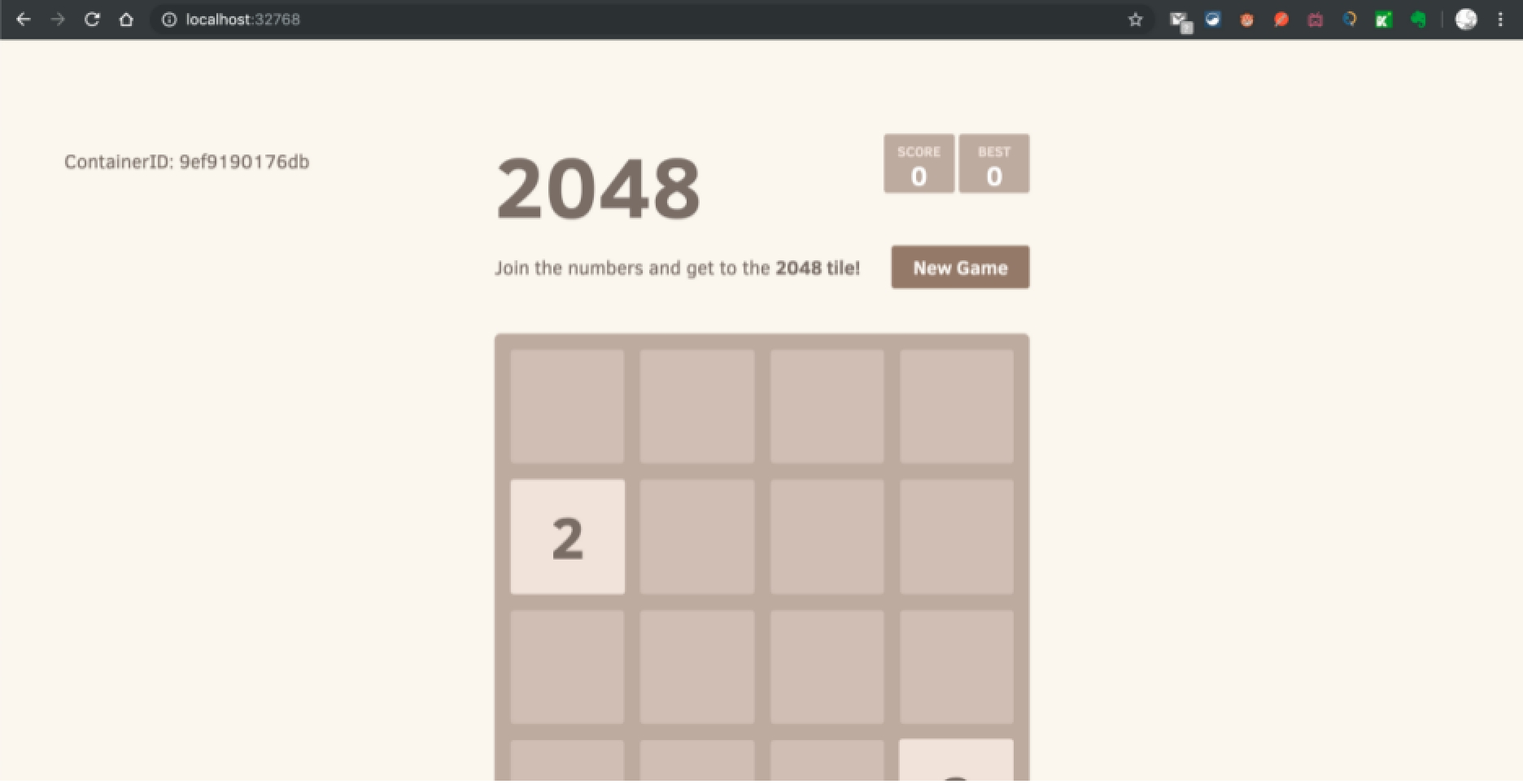
Dockerfile 简介
Docker 可以从 Dockerfile 文件中构建镜像.
Dockerfile 语法请参考:https://docs.docker.com/engine/reference/builder/
下面列出一些最常用的语法:
-
FROM : 这会从 Docker Hub 中拉取镜像,目的镜像基于所拉取的镜像进行搭建
-
WORKDIR: RUN, CMD, ENTRYPOINT, COPY, ADD以此为工作路径
-
COPY: 拷贝文件或文件夹到指定路径
-
RUN:镜像的最上层执行命令,执行后的结果会被提交,作为后续操作基于的镜像。
-
EXPOSE:暴露端口号
-
ENV: 设置环境变量
-
CMD [“executable”,“param1”,“param2”]:一个 Dockerfile 应该只有一处 CMD 命令,如果有多处,则最后一处有效。
#TRy it out #2
首先准备一个 Dockerfile 文件 与一个 app.py 文件
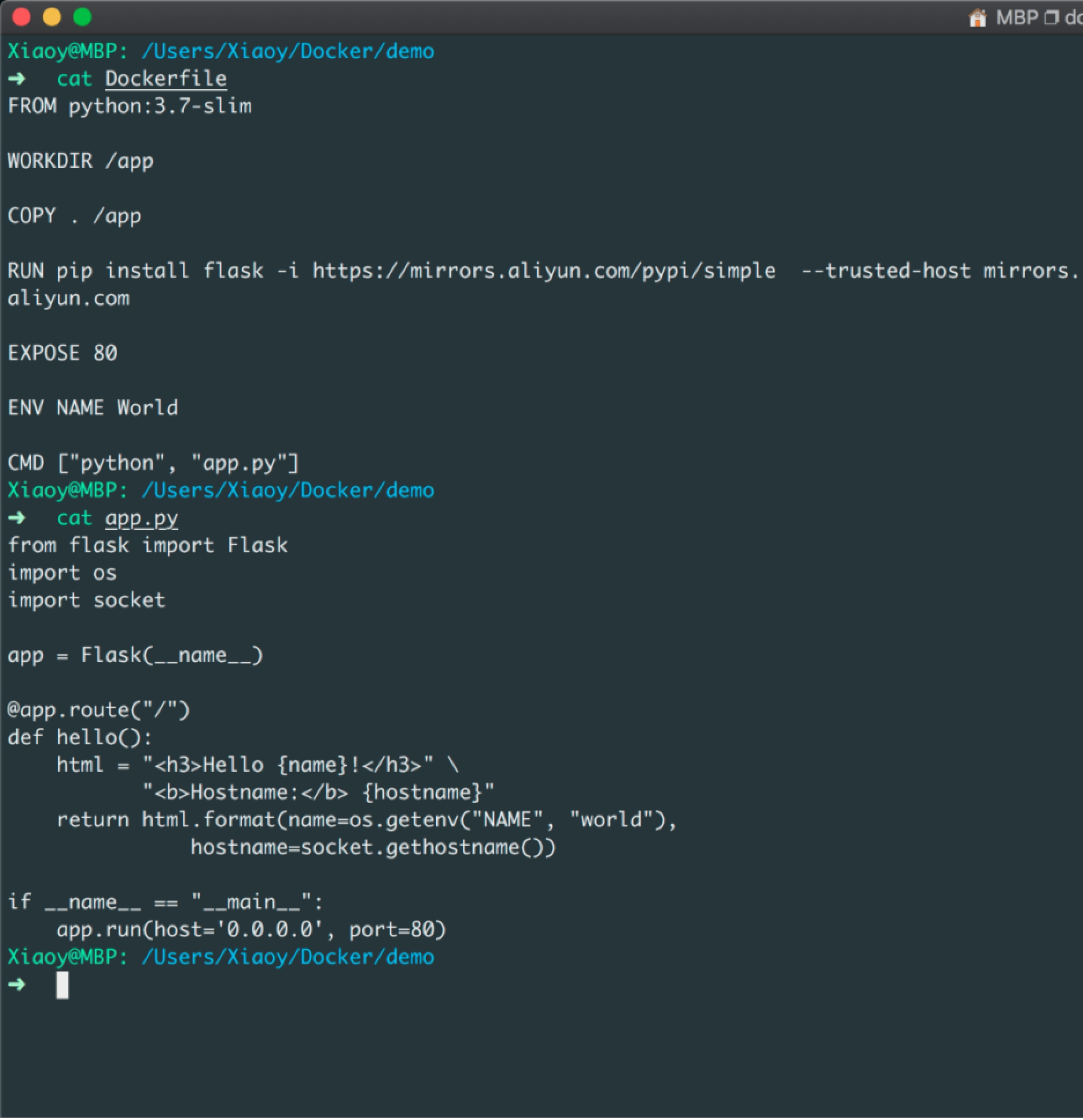
分别执行
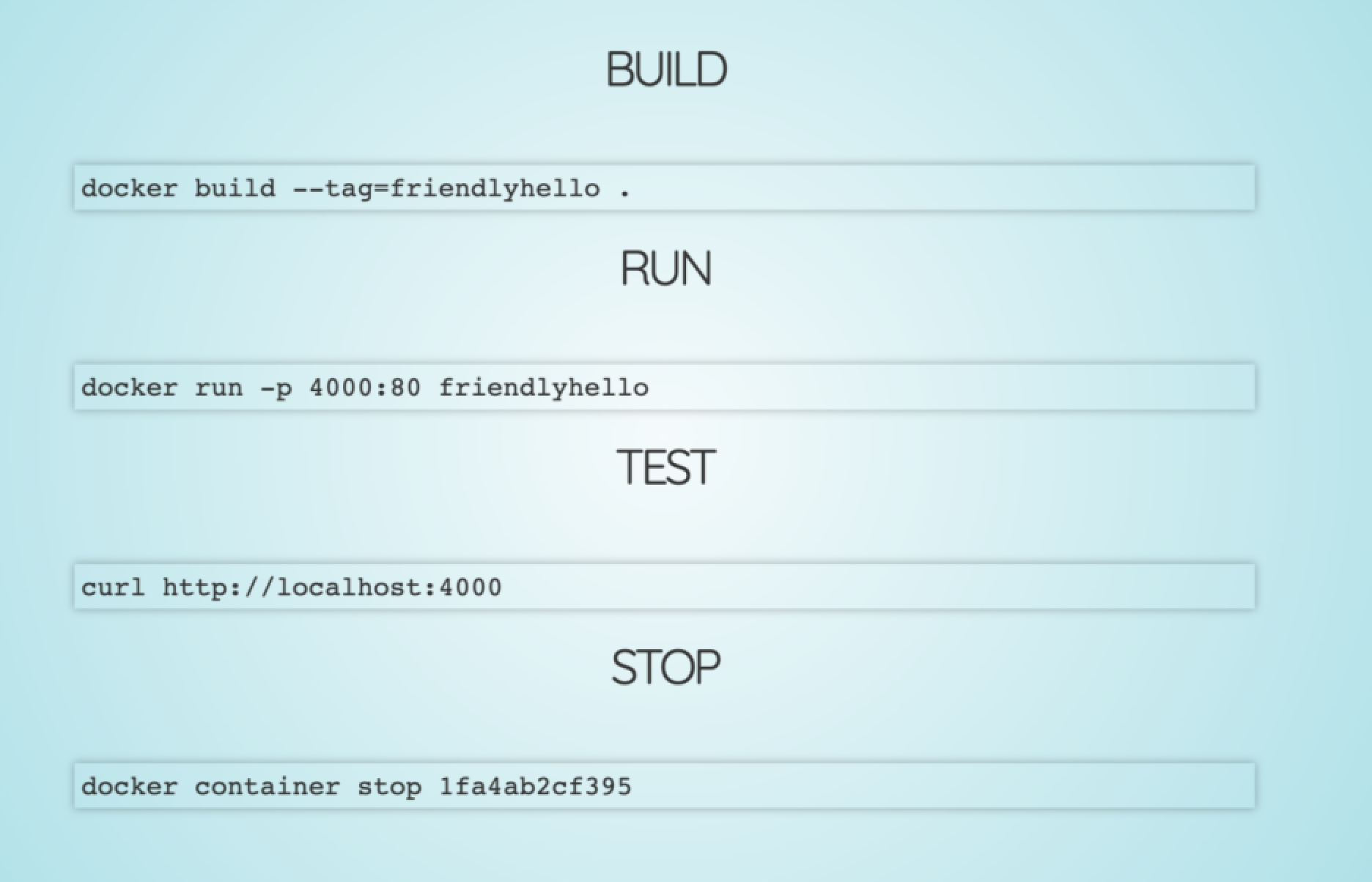
中间打印输出
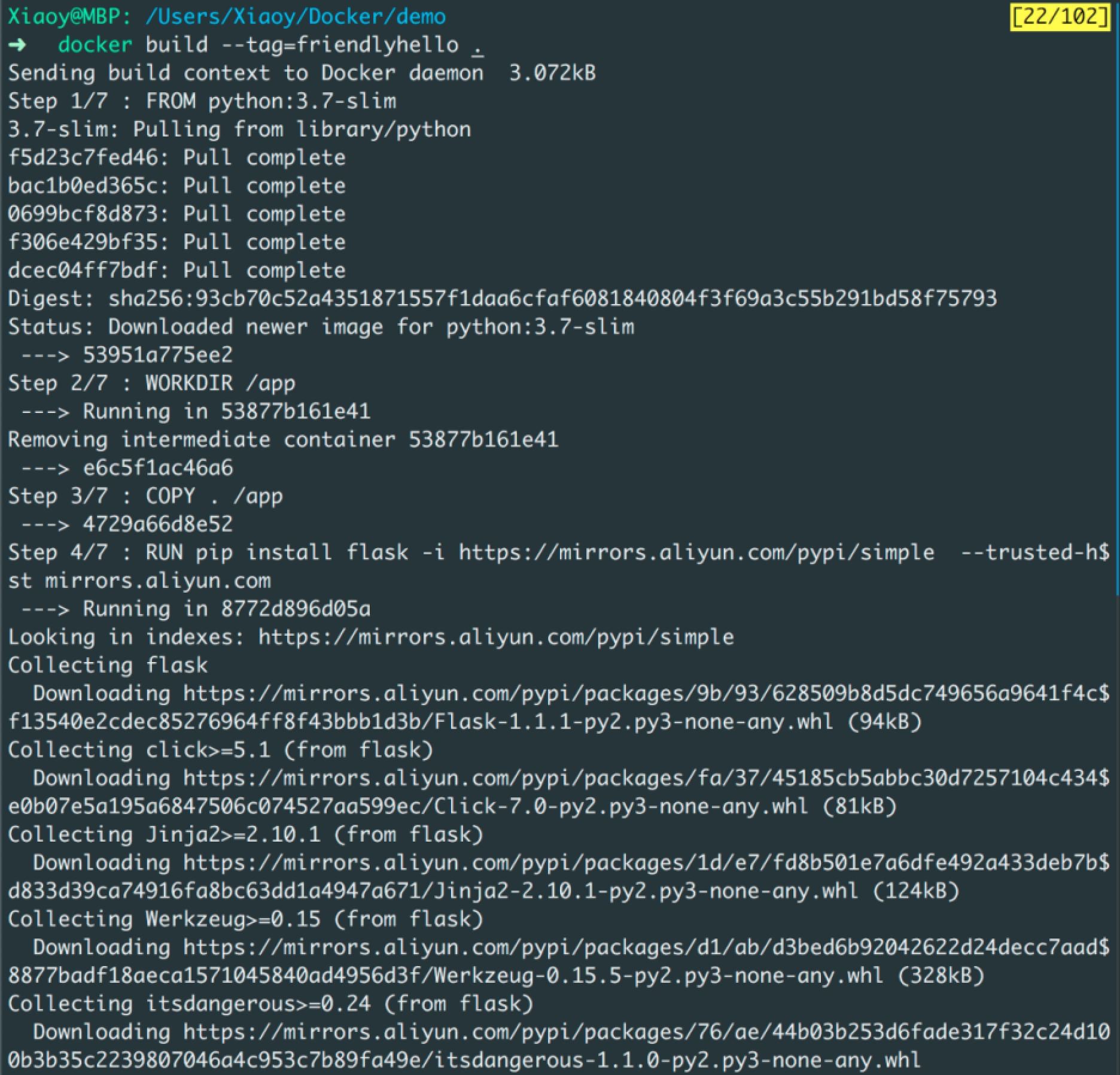
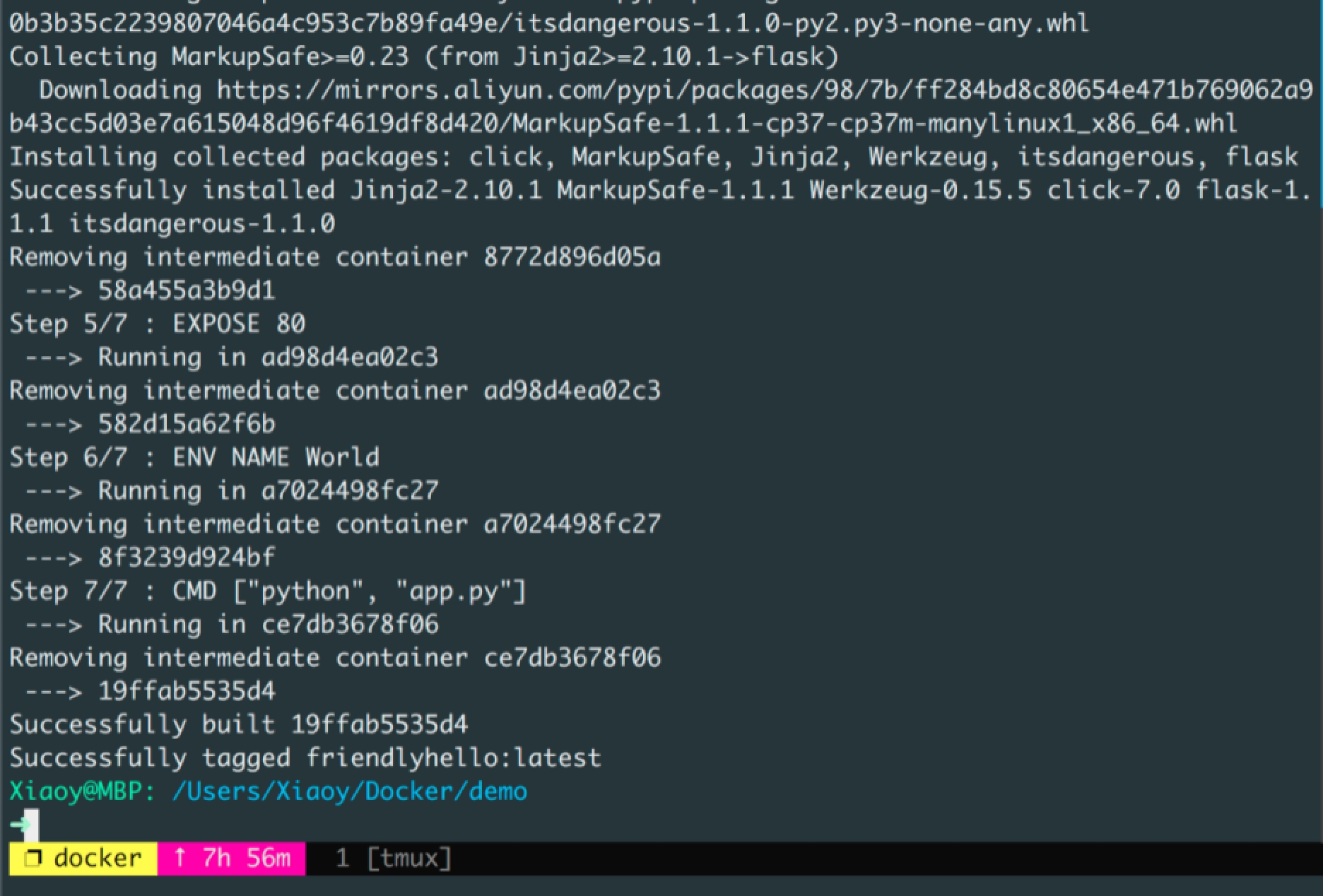
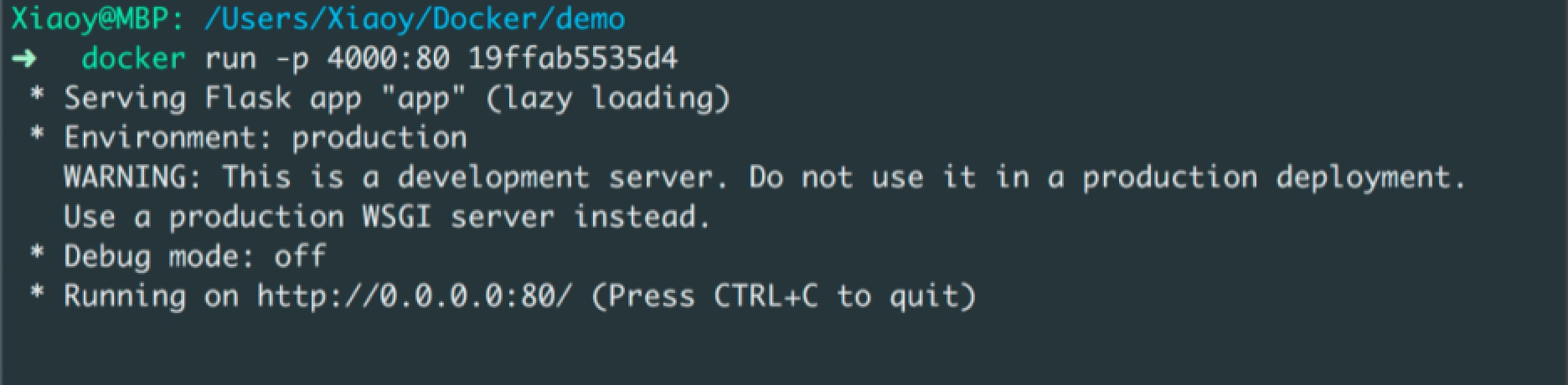
Docker 生成 container时会生成一个唯一的 container-id,在上图中 stop 命令用到了 container-id。当然,你可以使用 docker tag 命令对 container 进行重命名。
-p 4000:80 : 指的是从宿主机端口 4000 映射到容器端口 80
现在打开浏览器访问 localhost:4000: